Domanda
Problema: come correggere le icone vuote su Windows 10?
Un paio di settimane dopo l'aggiornamento dei creatori, tutte le icone sono diventate vuote. Non tutti, ma la maggior parte di loro. Le icone del desktop sono tutte vuote. Cosa potrei fare per risolverlo?
Risolto Risposta
Un'icona sul sistema operativo Windows è una piccola "immagine" che illustra e rappresenta app e programmi. Ad esempio, quando si cerca lo strumento Microsoft Excel, le persone non devono leggere i nomi delle app perché Excel si distingue dagli altri per la sua icona verde brillante con un segno X al centro. Sfortunatamente, ma a volte le icone di Windows cambiano inaspettatamente posizione, sono scomparse o vuote. Icone vuote/inattive o mancanti possono ostacolare pesantemente l'esperienza di lavoro dell'utente del PC. Presumibilmente, i problemi relativi alle icone di Windows sono generalmente attivati da componenti di aggiornamento danneggiati e questo spiega il motivo per cui la maggior parte delle vittime ha riscontrato problemi con le icone vuote dopo l'installazione di Creators Update o cumulativo aggiornamenti. Una delle possibili soluzioni sarebbe annullare le modifiche recenti del sistema, ad esempio rimuovendo gli ultimi aggiornamenti o disinstallando software di terze parti.
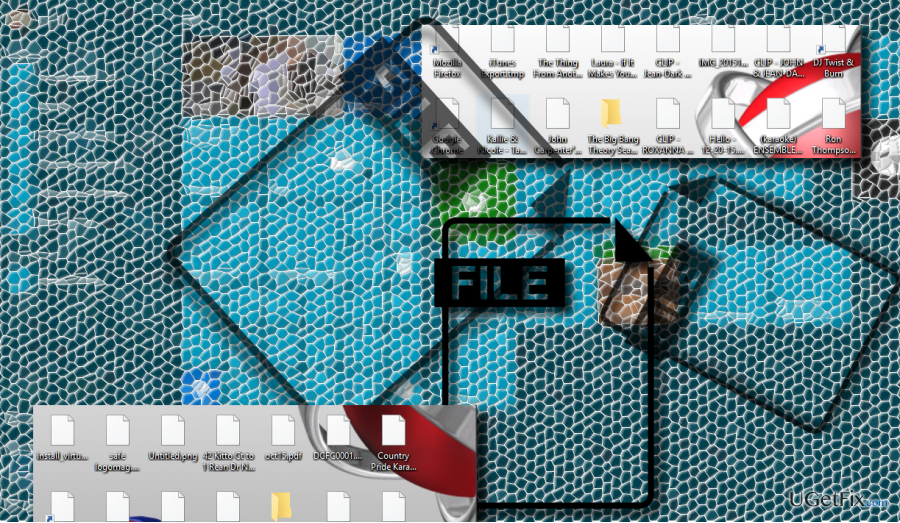
Tuttavia, la soluzione più ragionevole per le icone mancanti o vuote su Windows 10 sarebbe ripristinare la cache delle icone. Tutte le icone sono memorizzate nel database della cache delle icone. Questo database consente di visualizzarli rapidamente sullo schermo senza recuperarli dalla fonte iniziale. Più icone ci sono, più il database della cache delle icone diventa intasato, motivo per cui alcune icone potrebbero rompersi. Pertanto, a correggere le icone vuote o altri problemi relativi alle icone su Windows 10, dovresti provare a ripristinare la cache delle icone:
Ripristino della cache delle icone su Windows 10
Per riparare il sistema danneggiato, è necessario acquistare la versione con licenza di Riimmagine Riimmagine.
Sfortunatamente, il sistema operativo Windows 10 non fornisce un'opzione per ripristinare il database della cache delle icone. Tuttavia, c'è un modo per ripristinarlo utilizzando un prompt dei comandi con privilegi elevati. Se vuoi provare questo metodo, segui questi passaggi:
- Fare clic con il tasto destro su Chiave di Windows e seleziona Prompt dei comandi (amministratore).
- Tipo cd %homepath%\\AppData\\Local\\Microsoft\\Windows\\Explorer comando e premere Accedere.
- Per verificare la posizione dei file di database della cache delle icone, immettere il dir iconcache* comando e premere Accedere.
- Dopo aver eseguito il comando, dovresti vedere un elenco dei seguenti file di database:
iconcache_1280.db
iconcache_16.db
iconcache_1920.db
iconcache_256.db
iconcache_2560.db
iconcache_32.db
iconcache_48.db
iconcache_768.db
iconcache_96.db
iconcache_custom_stream.db
iconcache_exif.db
iconcache_idx.db
iconcache_sr.db
iconcache_wide.db
iconcache_wide_alternate.db - Ora devi fermare Esplora file. Per questo, inserisci il taskkill /f /im explorer.exe comanda e colpisci accedere per eseguirlo. Esplora file sfrutta il database della cache delle icone, quindi senza disabilitarlo non sarai in grado di rimuovere i file della cache delle icone.
- Una volta che Esplora file è disabilitato, digita il del iconcache* comando e premere accedere per eliminare i file della cache delle icone. Se hai ricevuto un avviso che l'accesso è stato negato, ricontrolla se stai eseguendo il prompt dei comandi con privilegi di amministratore.
- Per ricontrollare che i file della cache delle icone siano stati rimossi correttamente, immettere il del iconcache* comanda ancora una volta e colpisci Accedere.
- Se hai ricevuto alcuni file della cache delle icone, chiudi le app in esecuzione e che utilizzano le icone menzionate, quindi ripeti i passaggi sopra elencati.
- Infine, inserisci il explorer.exe comando e premere accedere per abilitare Esplora file.
- Chiudi il prompt dei comandi.
Ripara automaticamente i tuoi errori
Il team di ugetfix.com sta cercando di fare del suo meglio per aiutare gli utenti a trovare le migliori soluzioni per eliminare i loro errori. Se non vuoi avere problemi con le tecniche di riparazione manuale, usa il software automatico. Tutti i prodotti consigliati sono stati testati e approvati dai nostri professionisti. Gli strumenti che puoi utilizzare per correggere il tuo errore sono elencati di seguito:
Offerta
fallo ora!
Scarica CorrezioneFelicità
Garanzia
fallo ora!
Scarica CorrezioneFelicità
Garanzia
Se non sei riuscito a correggere l'errore utilizzando Reimage, contatta il nostro team di supporto per chiedere aiuto. Per favore, facci sapere tutti i dettagli che pensi dovremmo sapere sul tuo problema.
Questo processo di riparazione brevettato utilizza un database di 25 milioni di componenti in grado di sostituire qualsiasi file danneggiato o mancante sul computer dell'utente.
Per riparare il sistema danneggiato, è necessario acquistare la versione con licenza di Riimmagine strumento di rimozione malware.

Una VPN è fondamentale quando si tratta di privacy dell'utente. I tracker online come i cookie possono essere utilizzati non solo dalle piattaforme di social media e altri siti Web, ma anche dal tuo provider di servizi Internet e dal governo. Anche se applichi le impostazioni più sicure tramite il tuo browser web, puoi comunque essere rintracciato tramite app connesse a Internet. Inoltre, i browser incentrati sulla privacy come Tor non sono una scelta ottimale a causa della ridotta velocità di connessione. La soluzione migliore per la tua privacy assoluta è Accesso privato a Internet – essere anonimo e sicuro online.
Il software di recupero dati è una delle opzioni che potrebbero aiutarti recuperare i tuoi file. Una volta che elimini un file, non svanisce nel nulla: rimane sul tuo sistema finché non vengono scritti nuovi dati su di esso. Recupero Dati Pro è un software di recupero che cerca copie funzionanti di file eliminati all'interno del disco rigido. Utilizzando lo strumento, puoi prevenire la perdita di documenti preziosi, lavori scolastici, immagini personali e altri file cruciali.